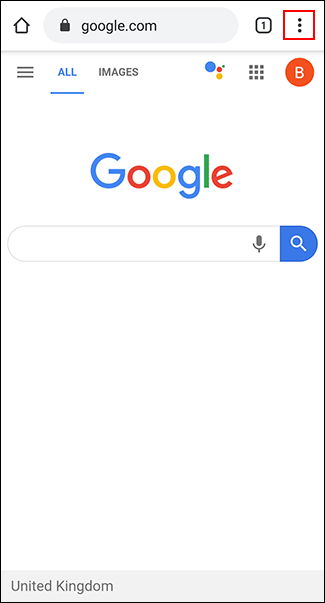Hvis du ikke kan lese tekst på nettsider, må du forstørre teksten. Imidlertid tillater ikke alle nettsteder å endre skriftstørrelsen. Heldigvis kan du tvinge nettleseren til å forstørre skriftstørrelsen på enkelte nettsider om nødvendig.
Både Chrome og Firefox på Android lar skriftstørrelsen forstørres takket være innebygde tilgjengelighetsfunksjoner. Du kan også bruke tilgjengelighetsfunksjonene som er tilgjengelige på Android for å øke den generelle tekststørrelsen eller forstørre skjermen.
Slå på Force Zoom i Chrome
Google Chrome er standardnettleseren på de fleste Android-enheter. For å aktivere zoom inn og ut-funksjon i Chrome, åpne appen på Android-enheten din og trykk deretter på menyikonet med tre prikker øverst til høyre.

I rullegardinmenyen trykker du på alternativet Innstillinger .

I Innstillinger-menyen blar du ned og trykker på Tilgjengelighet for å få tilgang til Chromes tilgjengelighetsmeny.

Trykk på Tving aktiver zoom for å slå den på. Du kan også justere glidebryteren for tekstskalering for å øke den totale tekststørrelsen på hver nettside hvis du vil.

Når Force Enable Zoom er aktivert, lar Chrome deg zoome inn på alle nettsteder, inkludert nettsteder som begrenser zooming inn og ut. For å zoome ut, bruk fingrene til å knipe skjermen.
Aktiver Force Zoom i Firefox på Android
Firefox er en populær alternativ nettleser på Android som også lar deg zoome inn på hvilken som helst nettside.
Åpne Firefox-appen på Android-enheten din, og trykk deretter på menyikonet med tre prikker i øvre høyre hjørne.

Fra rullegardinmenyen trykker du på Innstillinger for å få tilgang til Firefox-innstillingsmenyen.

Herfra trykker du på Tilgjengelighet for å få tilgang til Firefoxs tilgjengelighetsmeny.

Trykk på bryteren ved siden av alternativet Aktiver alltid zoom for å slå det på.

Når denne funksjonen er aktivert, kan du teste zoomfunksjonen på nettsteder som ikke tillater zooming.
I likhet med Chrome kan du bruke fingrene til å knipe skjermen for å zoome ut.
Øk tekststørrelsen og aktiver skjermforstørrelse på Android
Android har et annet tilgjengelighetsalternativ som gjør det lettere å lese liten tekst på nettsider. Skjermforstørrelsesfunksjonen lar deg øke størrelsen på all tekst som vises på Android-enheten din. Du kan også bruke skjermforstørrelse for å forstørre et hvilket som helst program på skjermen.
Trinnene nedenfor kan variere avhengig av enhetsprodusenten og Android-versjonen. Denne opplæringen ble utført på en Samsung-enhet som kjører Android 9 Pie .
Start med å få tilgang til enhetsinnstillingene fra appskuffen eller sveip nedover skjermen for å få tilgang til varslingsruten og trykk på tannhjulikonet øverst til høyre.

På innstillingsmenyen for Android-enheten trykker du på Tilgjengelighet for å få tilgang til Android-tilgjengelighetsmenyen.

Øk skjermtekststørrelsen
Du må slå på visningsfunksjonen i Tilgjengelighet- menyen for å øke tekststørrelsen på skjermen.
Tilgjengelighetsmenyen kan variere avhengig av enheten og Android-versjonen . På Samsung-enheter trykker du på Synlighetsforbedringer . Andre brukere av Android-enheter må trykke på Skjermstørrelse- menyen .

I Visibility Enhancements-menyen på Samsung-enheten din trykker du på Skjermzoom- knappen . Andre brukere av Android-enheter kan hoppe over dette trinnet.

Bruk fingeren til å flytte glidebryteren nederst på skjermen til høyre for å øke tekststørrelsen.

Dette vil øke tekststørrelsen på enheten din, inkludert teksten som vises på nettsiden for den valgte nettleseren.
Slå på skjermforstørrelse
Du kan også aktivere skjermforstørrelse som et alternativ til metoden ovenfor. Denne funksjonen gjør det mulig å trykke på en knapp (eller tredoble skjermen) for å zoome inn på alle programmer som er i bruk, inkludert nettleseren.
I Tilgjengelighet- menyen trykker Samsung-brukere på alternativet Visibility Enhancements . Andre brukere av Android-enheter trykker på Forstørrelse .
I Synlighetsforbedringer -menyen klikker du på Forstørrelse . Andre brukere av Android-enheter kan hoppe over dette trinnet.

Velg Trykk på knappen for å forstørre på Samsung-enheter eller Forstørr med snarvei på andre Android-enheter.
Du kan også velge alternativet med tre trykk hvis du vil.

Aktiver zoom eller snarvei med tre trykk ved å trykke på På -knappen på den tilsvarende skjermen.
Du kan også aktivere begge alternativene hvis du vil.

Med skjermforstørrelse aktivert, bytt til Android-nettleseren. Trykk på tilgjengelighetsikonet i navigasjonslinjen nederst eller tre trykk på skjermen, avhengig av metoden du har valgt.

Du kan deretter bruke fingeren til å flytte rundt på den forstørrede skjermen. Trippeltrykk på skjermen eller trykk på tilgjengelighetsknappen igjen for å gå tilbake til normalen.
Ønsker deg suksess!